Unraid OS: Como Recuperar Dados de uma Matriz de Discos Destruída
Neste artigo, falaremos mais sobre como trabalhar com arrays de disco na classe OS Unraid, como construí-lo, reconstruí-lo após a destruição e como recuperar dados.

- Como criar uma matriz de disco no Unraid OS
- Como recuperar dados de um array Unraid OS destruído
- Conclusão
- Perguntas e respostas
- Comentários
Se quiser fazer login em um site, baixe-o, qual sistema operacional Unraid e qual é o robô.
Unraid OS é um sistema operacional integrado projetado para criar armazenamento confiável de dados. Para oferecer maior confiabilidade no armazenamento de arquivos, o sistema operacional permite montar vários discos em um array.
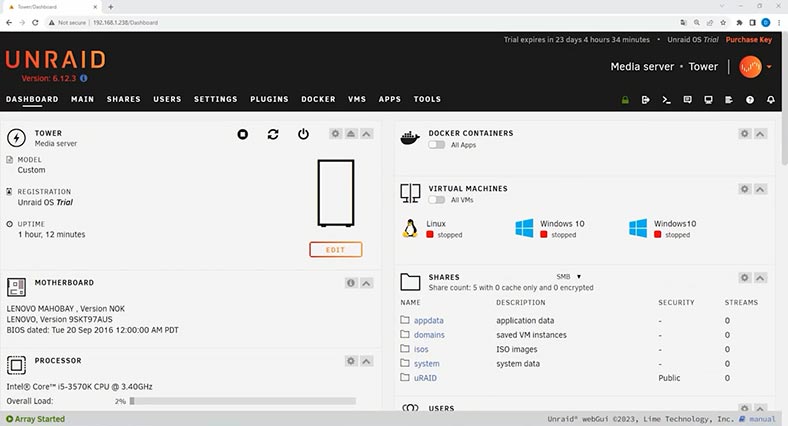
O software Unraid OS é baseado na tecnologia RAID tradicional. Para implementar métodos clássicos de observação de disco, selecione RAID 1, 5, Unraid implementa tarefas de design seguras.
Essa abordagem permite criar matrizes de unidades de tamanhos diferentes, enquanto cada unidade mantém sua própria identidade. Em vez de criar um conjunto estrito de regras para permitir que cada unidade armazene seus dados de forma independente.
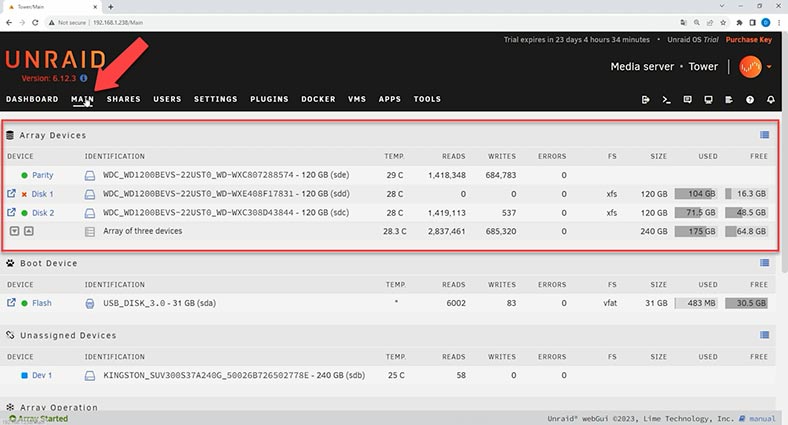
A principal vantagem da tecnologia unraid é que, se uma unidade falhar, apenas os dados dessa unidade específica serão perdidos e os dados das outras unidades permanecerão inacessíveis. Isso significa que você não perderá todos os seus dados, como pode acontecer com matrizes RAID clássicas.
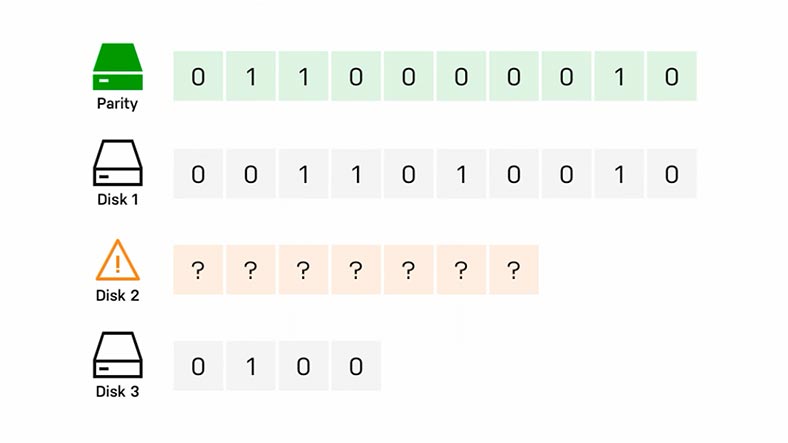
Se uma das unidades em um array Unraid falhar, você poderá substituí-la por uma nova e recuperar os dados usando as ferramentas integradas. Essa abordagem permite gerenciamento e segurança de dados mais flexíveis, ao mesmo tempo que minimiza o risco de perda.
Ainda assim, a perda de dados não é impossível com esta tecnologia de armazenamento, portanto, a seguir discutiremos como recuperar arquivos de um RAID destruído após perder o acesso à matriz de disco.

Cómo recuperar datos de una matriz de almacenamiento MicroNet Platinum Firewire800 RAID
Como criar uma matriz de disco no Unraid OS
Para uma compreensão geral de como construir um disco enorme no Unraid OS, vamos dar uma olhada em como construí-lo com três discos. Quando você coloca pela primeira vez um disco massivo RAID 5, em um disco Odin ou em outro disco, e em RAID 6, ou dois discos noturnos.
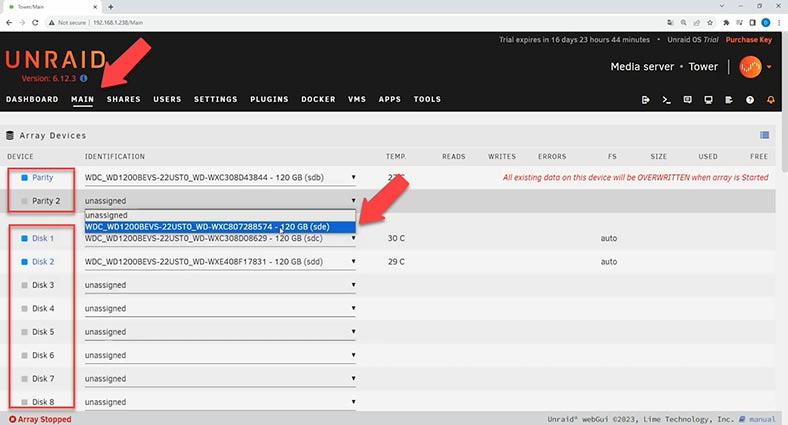
Abra o painel de controle da web do Unraid OS, vá para a guia Principal, você precisa especificar os discos para Paridade, bem como os discos de armazenamento. Selecione as unidades necessárias na lista suspensa.
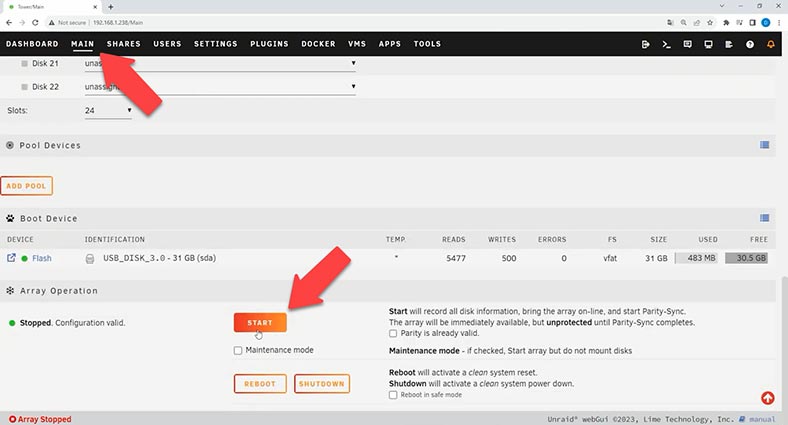
Então, para combiná-los em um array, clique no botão – Iniciar. Por padrão, as unidades de armazenamento serão formatadas com o sistema de arquivos: xfs.
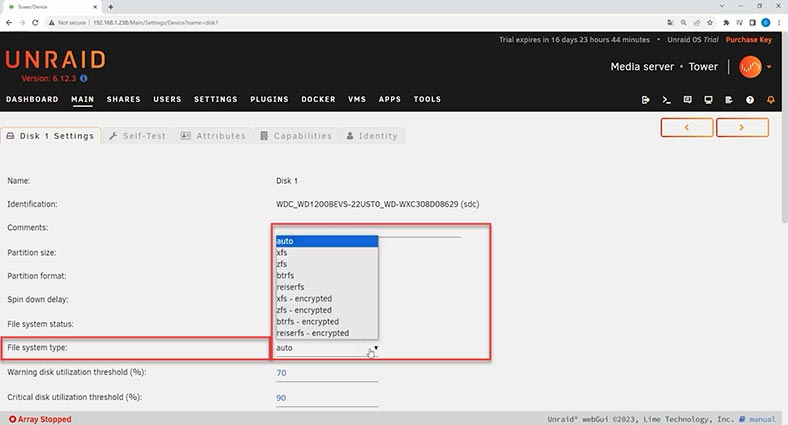
Para selecionar um diferente antes de inicializar o array, abra a configuração do disco e selecione o sistema de arquivos desejado na lista: btrfs, zfs, referências, etc.
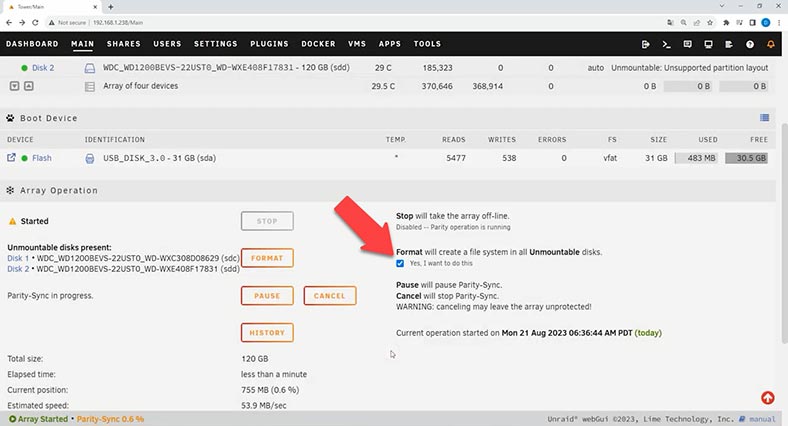
Então, na janela acima, marque a caixa ao lado de formatação. Na janela de aviso de formato de disco, clique em – OK. E clique no botão – Formatar. Aguarde a conclusão do processo de verificação de paridade, pois isso levará algum tempo.
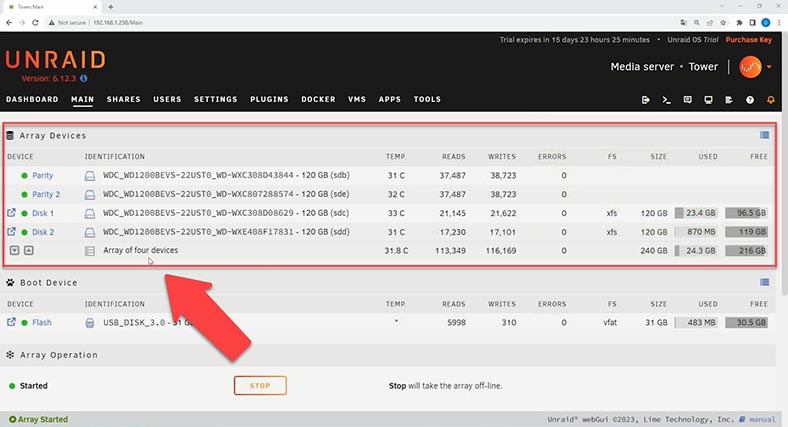
O array é montado, então você pode adicionar uma pasta geral e carregar os dados Quando os dados são gravados em discos, as informações são gravadas em um disco da matriz e, quando o sinalizador da unidade está cheio, a gravação continua em outro disco.
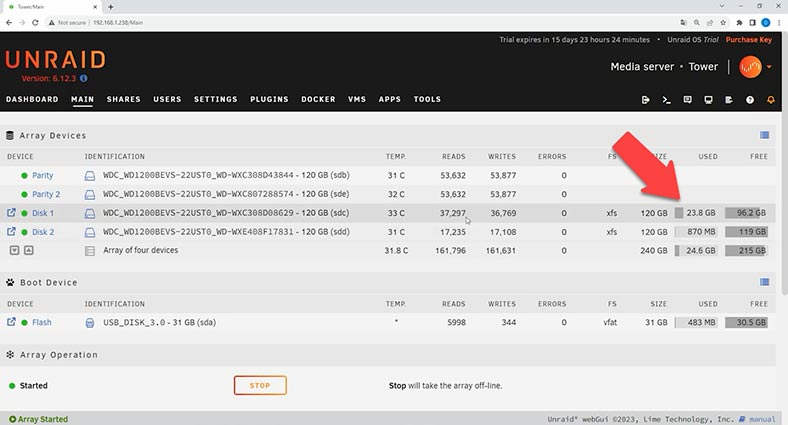
Esta tecnologia permite que as unidades permaneçam independentes de outras unidades. Se uma unidade falhar, você poderá substituí-la e recuperar alguns dados perdidos das unidades restantes.
Mas se a unidade falhar e o sistema operacional na mídia de inicialização for corrompido, alguns dados ficarão inacessíveis, pois permanecerão na unidade de paridade. Para obter todos os arquivos das unidades, você precisará de um programa especial que o ajudará a montar o conjunto destruído de unidades e extrair dados dele.
Como recuperar dados de um array Unraid OS destruído
Para recuperar dados do Unraid OS, use o Hetman RAID Recovery. O programa suporta os sistemas de arquivos mais populares, bem como tipos de RAID, incluindo a tecnologia Unraid OS não-raid. Para restaurar, remova as unidades do armazenamento executando o Unraid OS e conecte-as a um computador executando o sistema operacional Windows. O programa não coleta RAIDs automaticamente, ele os mostra como discos separados.
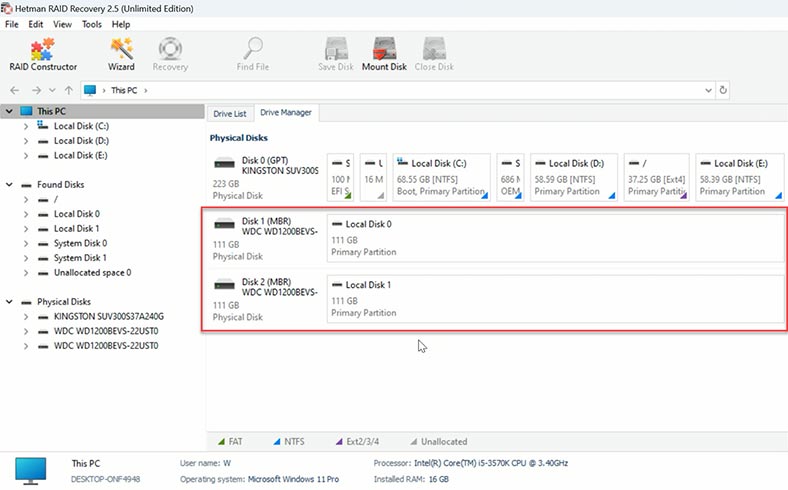
| Passo | Descrição | Dicas | Notas |
|---|---|---|---|
| 1. Avaliação da condição da matriz | Verifique o estado atual da matriz de discos no Unraid OS para entender a extensão do dano. | Revise os logs do sistema para identificar possíveis causas de falha. | Use SSH ou a interface do Unraid para acessar as informações do status dos discos. |
| 2. Garantir a preservação dos dados | Desligue o sistema para evitar mais perda de dados. | Certifique-se de que o sistema esteja totalmente desconectado da fonte de alimentação. | Evite tentar recuperar a matriz por conta própria sem a devida preparação. |
| 3. Criar backups | Se possível, crie backups dos dados dos discos intactos antes de iniciar qualquer ação de recuperação. | Use software especializado para criar imagens de discos. | Salve os backups em um dispositivo separado ou em armazenamento na nuvem. |
| 4. Recuperação de dados com Unraid | Tente recuperar a matriz usando os recursos de recuperação integrados do Unraid OS. | Certifique-se de que todos os discos estejam conectados e reconhecidos corretamente pelo sistema. | Use “Check Filesystem” para diagnosticar e reparar o sistema de arquivos. |
| 5. Uso de software de terceiros | Se a recuperação através do Unraid falhar, use software de terceiros para recuperar os dados. | As ferramentas populares incluem Hetman RAID Recovery, R-Studio, UFS Explorer e outros. | Realize a recuperação em um dispositivo separado para evitar danos adicionais aos dados. |
| 6. Salvar os dados recuperados | Após a recuperação bem-sucedida dos dados, salve-os em um dispositivo de armazenamento seguro. | Recomenda-se armazenar os dados em vários dispositivos para aumentar a confiabilidade. | Após isso, você pode começar o processo de reconstrução da matriz. |
Método 1. Recuperação de dados RAID de paridade dupla
No meu caso, restam dois discos de paridade dos quais não é possível obter dados sem software de terceiros, pois dois discos de dados são perdidos. Primeiro você precisa coletar uma variedade deles. Para criar um array degradado, execute o construtor RAID.
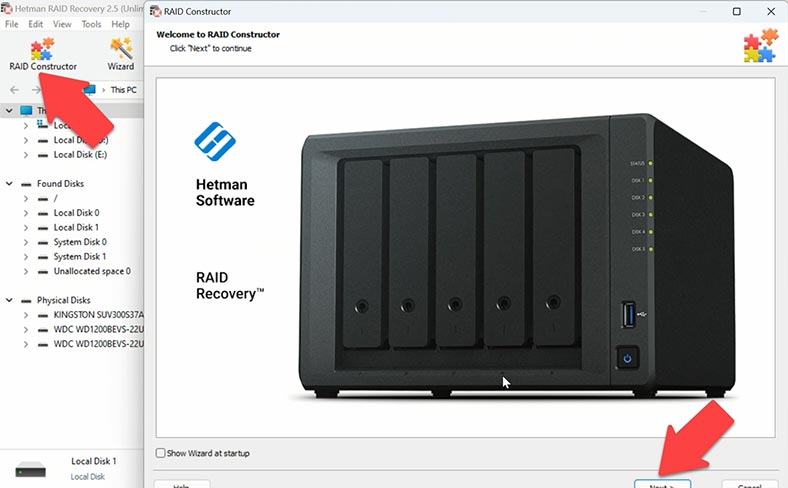
Existem diversas opções de build, configuração específica do fornecedor e builds totalmente manuais para usuários mais avançados.
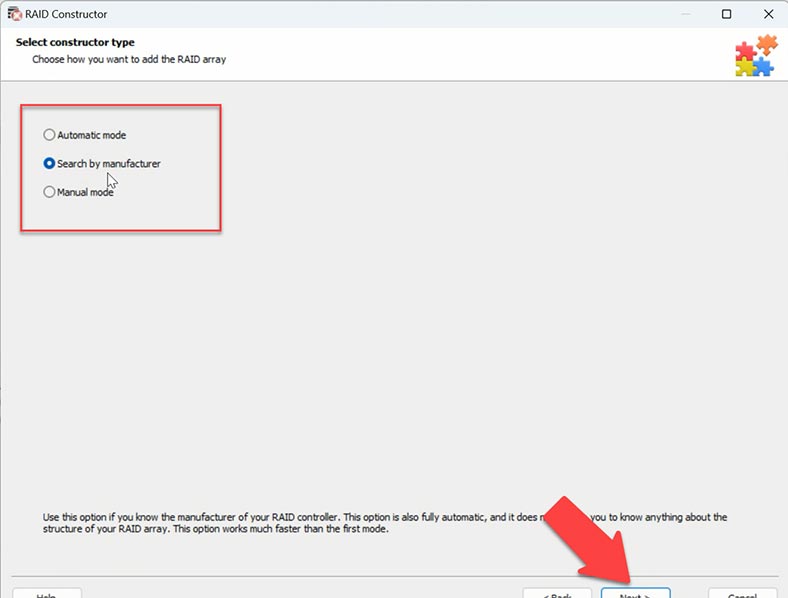
Ao pesquisar uma configuração por fabricante, o programa, baseado nos algoritmos integrados para construir uma matriz para um fabricante específico, oferecerá diversas configurações de matriz de disco para você escolher.
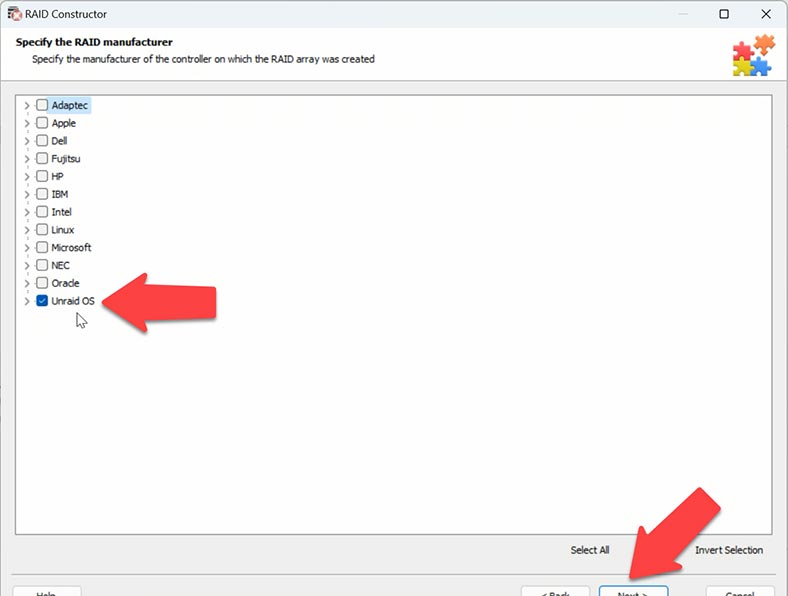
Você precisará especificar o número de discos que compõem a matriz, incluindo discos que não funcionam.
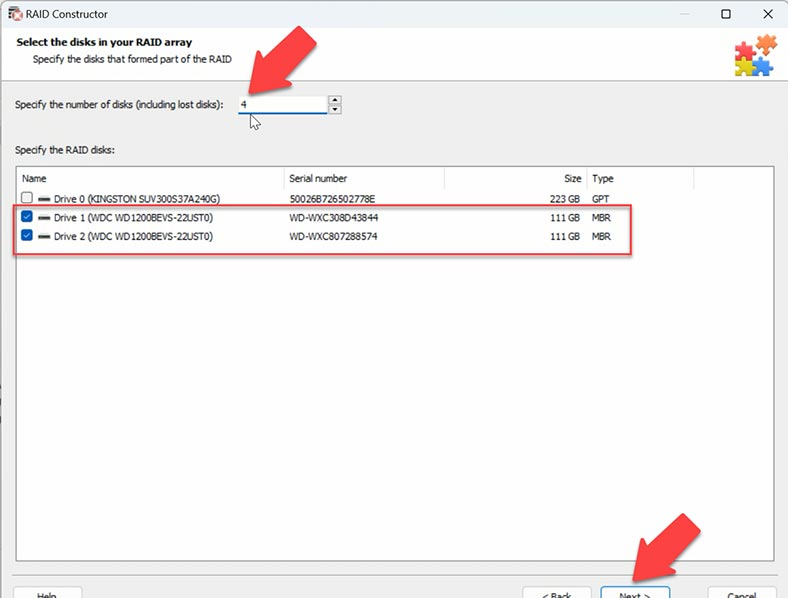
Depois disso, o programa começará a pesquisar e oferecerá diversas configurações para você escolher, além de marcar as configurações mais corretas.
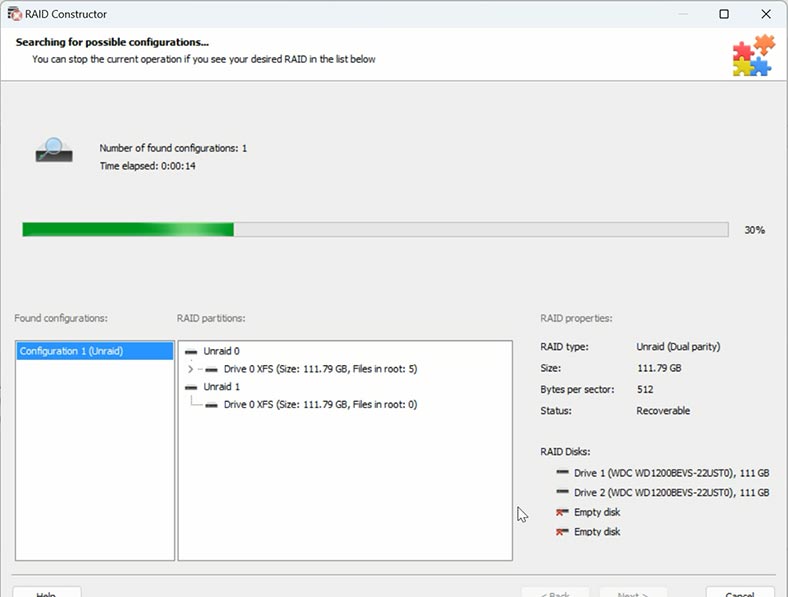
Deixe uma marca de seleção ao lado da opção correta e clique em Adicionar. Depois disso, as unidades aparecerão no gerenciador de disco.
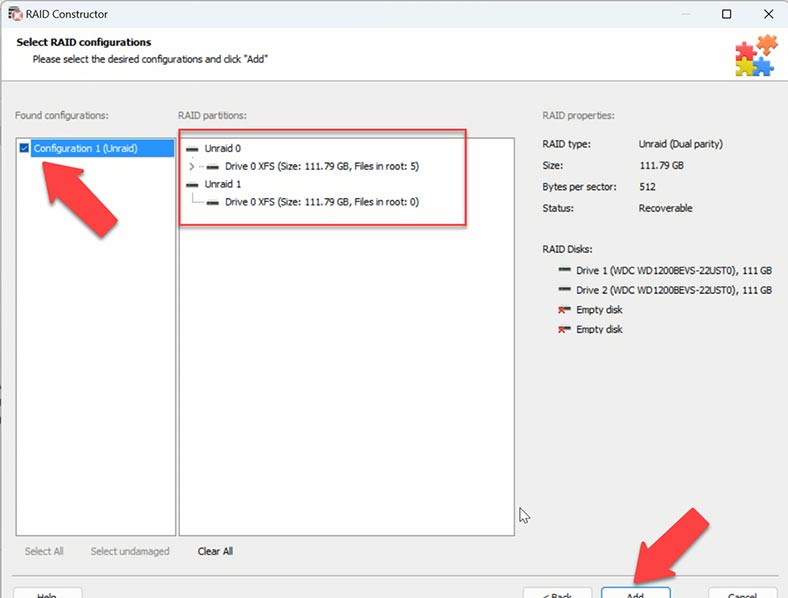
A segunda forma, para usuários avançados, que permite montar com precisão a configuração desejada. Primeiro precisamos saber os deslocamentos desde o início do disco. Selecionado o disco, veremos que a gravação do disco começa a partir do setor 64. O desenvolvedor afirma que o início pode ser feito a partir de 64 ou 2048 setores. No nosso caso, o deslocamento é 64.
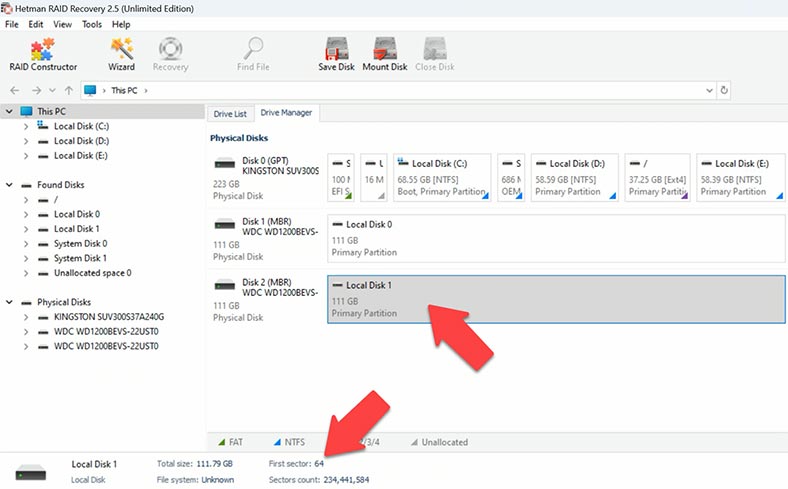
Em seguida, iniciamos o construtor, criamos-o manualmente e adicionamos os discos existentes. Então especificamos o tipo, sabemos que é Unraid, e neste caso –Dual Party.
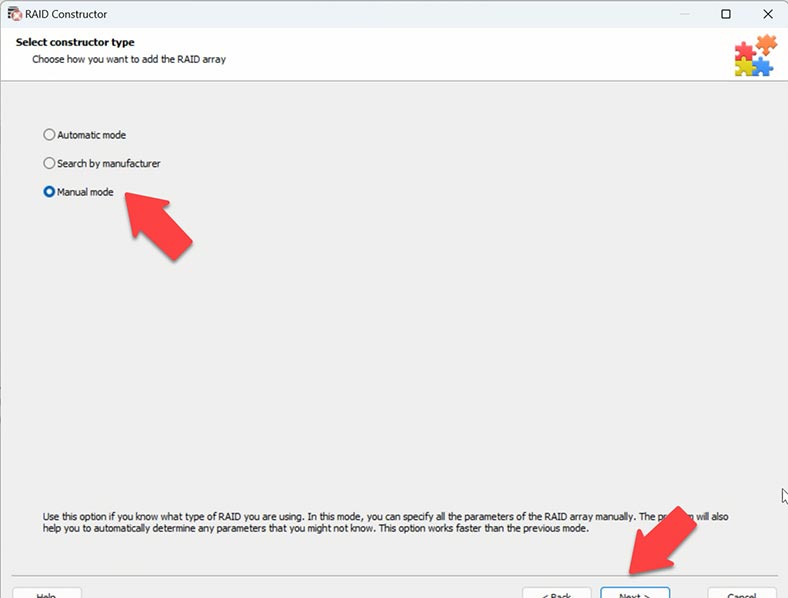
Também sabemos o número de discos, vamos adicionar os que faltam clicando no sinal de mais. A seguir indicamos o deslocamento que conhecemos, setor 64.
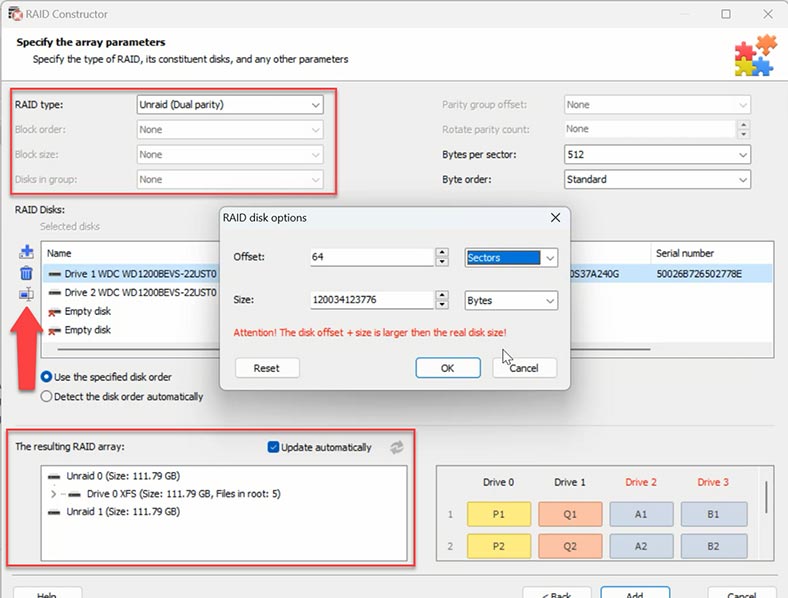
Após especificar os parâmetros abaixo, uma prévia do seu array será exibida; se os parâmetros forem especificados corretamente, expandi-los mostrará pastas com arquivos. Em seguida, clique no botão Adicionar, após o qual as unidades aparecerão no gerenciador de disco. Resta começar a procurar arquivos.
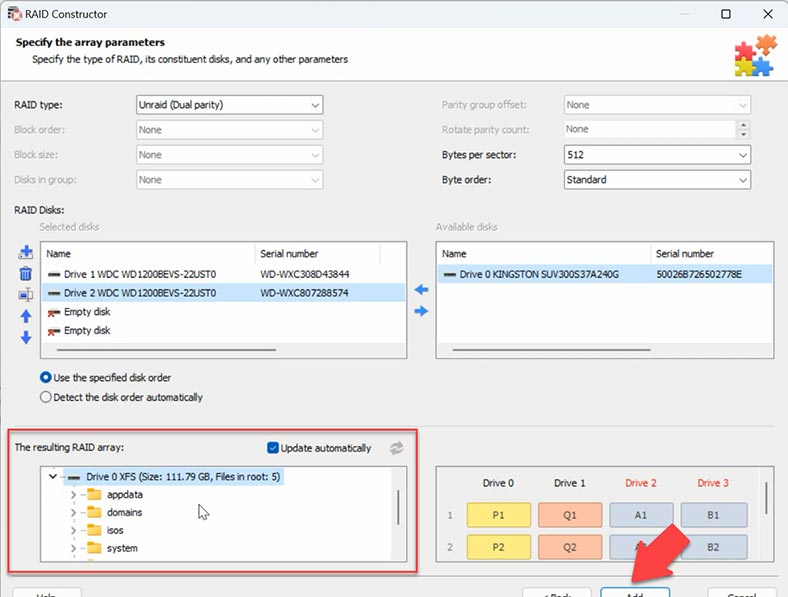
Para fazer isso, clique com o botão direito na unidade e selecione – abrir. Em seguida, selecione o tipo de verificação, verificação rápida ou verificação completa. Se uma unidade for perdida, uma verificação rápida será suficiente. Se o programa não conseguir encontrar os arquivos necessários, execute uma verificação completa. Para fazer isso, volte ao menu principal do programa, clique com o botão direito no disco, verificar novamente, verificar completamente, Avançar.
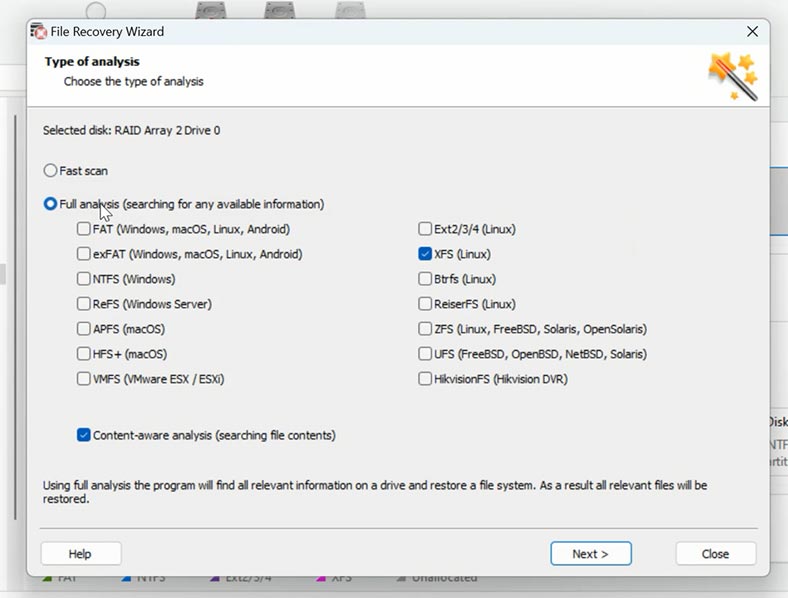
Abra a pasta onde os arquivos que você deseja recuperar foram armazenados, selecione-os e clique em – Restaurar.
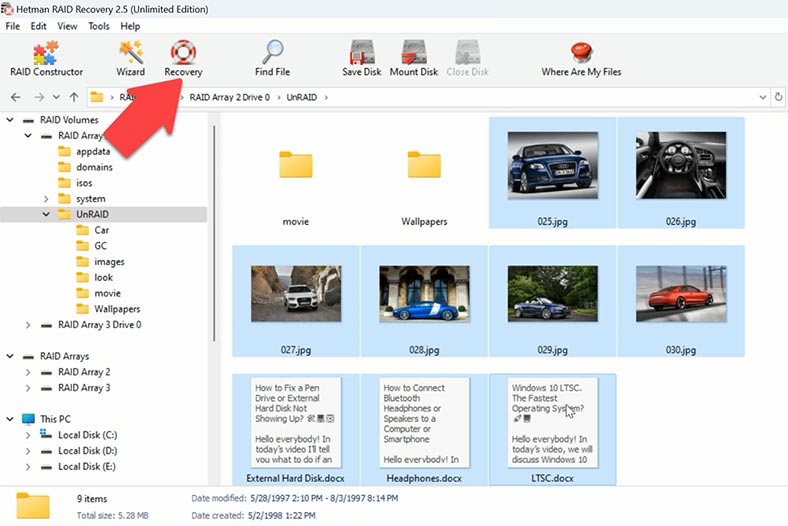
Em seguida, especifique o local de salvamento, unidade, pasta e clique em Restaurar novamente. Após a conclusão, eles estarão no diretório especificado.
Método 2. Restaurar dados de matriz RAID de paridade única
Se o seu array foi construído com paridade única (um disco de paridade), se um dos discos e o bootloader falharem, você só conseguirá obter as informações parcialmente sem um programa de recuperação. O fato é que as informações permanecerão em sua forma original apenas no disco.
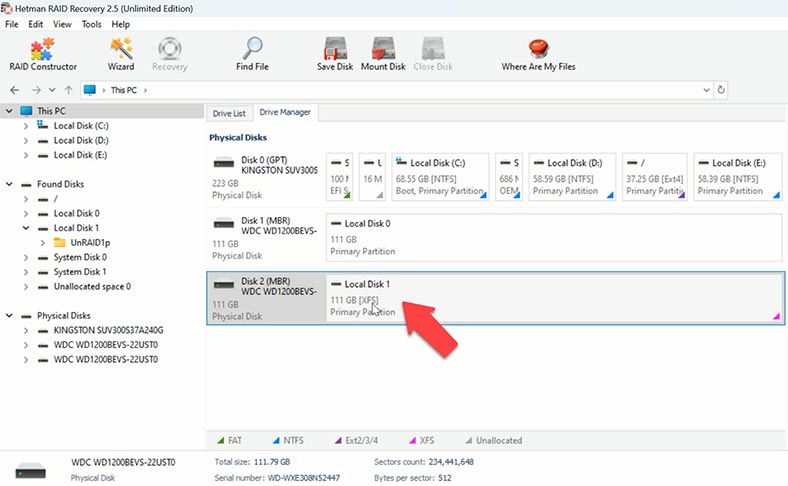
O programa, como no caso anterior, não monta automaticamente o array, ele mostra o disco de paridade com uma área não alocada e o disco com o sistema de arquivos, um disco do array é perdido. Como resultado, temos uma unidade com dados, da qual podemos obter arquivos sem programa, e há um disco de paridade, cujos dados não podem ser obtidos sem software de terceiros.
Para obter arquivos do disco, você precisa montar manualmente uma matriz de discos a partir das unidades. Como no caso anterior, inicie o construtor. Aqui selecionamos o tipo de construção adequado, por fabricante ou manualmente. Selecione Unraid OS e especifique o número de discos.
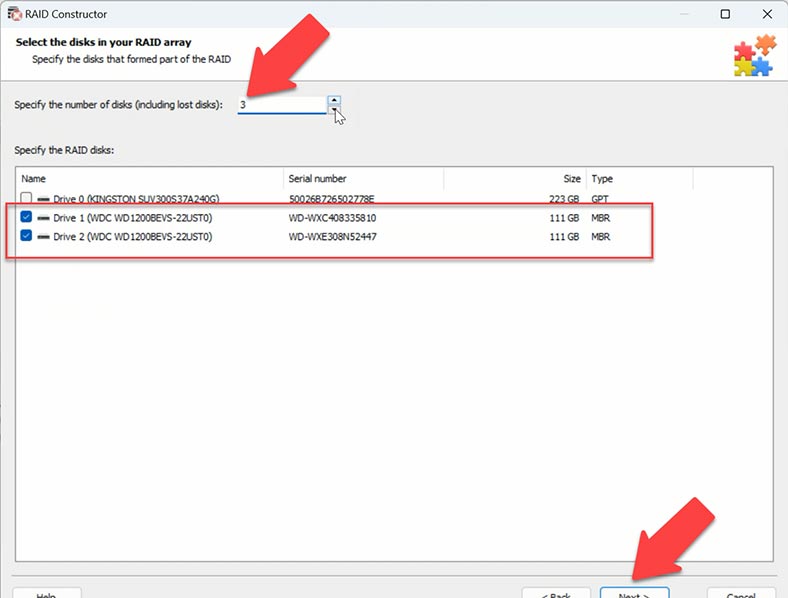
Selecione as configurações propostas pelo programa e adicione-as, depois Scan.
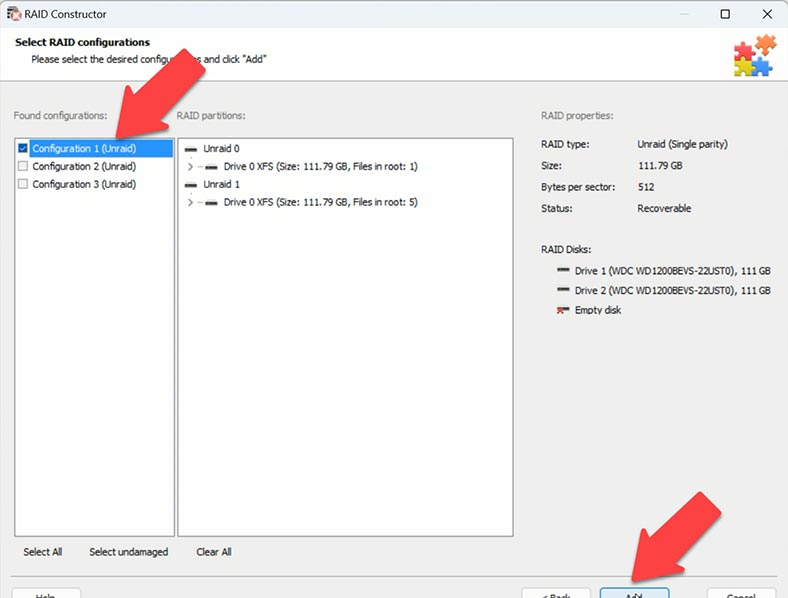
Ou o segundo método, criação manual, especifique o tipo, selecione os discos, especifique o mesmo deslocamento do setor 64, a ordem dos discos e Adicionar.
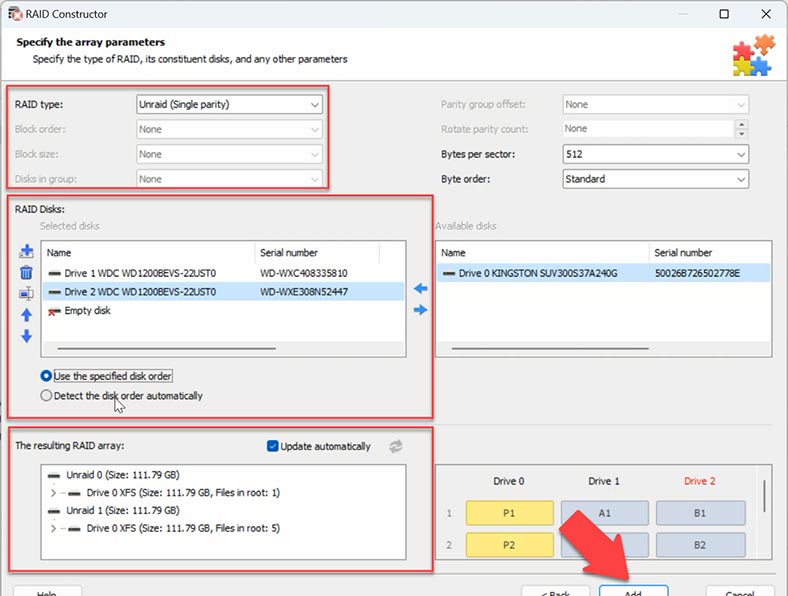
Olhamos as mesmas unidades, verificamos e restauramos nossos arquivos.
Conclusão
Como resultado, se você tiver dois discos restantes com dados RAID, você não poderá coletá-los, apenas analisá-los; se sobrar apenas um disco com dados, sua análise retornará apenas os dados que foram gravados nele. Se você adicionar um disco de paridade a esse disco e montar a matriz, poderá retornar o restante das informações que foram armazenadas no disco ausente.
Seguindo este artigo você poderá manter seus dados seguros e restaurá-los se necessário. Nossas instruções e recomendações irão ajudá-lo a recuperar os arquivos necessários sem dificuldades.






